
Google フォトアプリで動画編集♡多彩な機能をスマホで使える!
Contents[OPEN]
【Google フォト】動画を自動作成する機能もある
「Google フォト」アプリには、写真を使って自動的に動画を作成できる「クリエイティブ」機能があります。
ここからは「クリエイティブ」機能を使った動画の作成方法について紹介していきます。
「クリエイティブ」を使おう!
「Google フォト」アプリの「クリエイティブ」とは、アップロードした写真を使って「アニメーション」「コラージュ」「ムービー」などを自動的に作成してくれる機能です。
「アニメーション」は、アップロードした写真からGIFアニメを作成するための機能で、「コラージュ」はたくさんの写真を1つのフレームに織り交ぜた画像を作成する機能です。また、「ムービー」では写真をつなぎ合わせて、BGM付きのストーリー動画を作成できます。
ここでは「アニメーション」と「ムービー」の2つについて、作成方法を紹介していきます。
「アニメーション」を作る
「Google フォト」アプリのトップ画面に戻り、画面下メニューにある「検索」タブを選択しましょう。
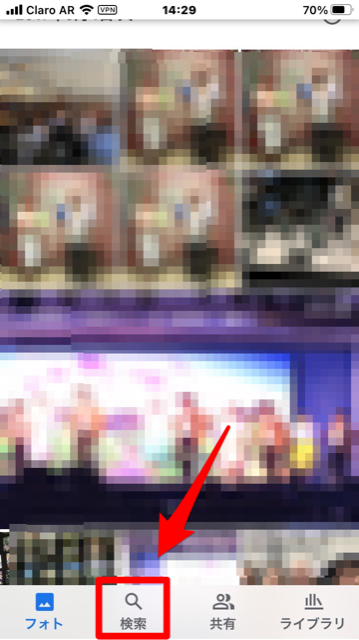
検索画面が立ち上がったら、画面を下へスクロールしてください。
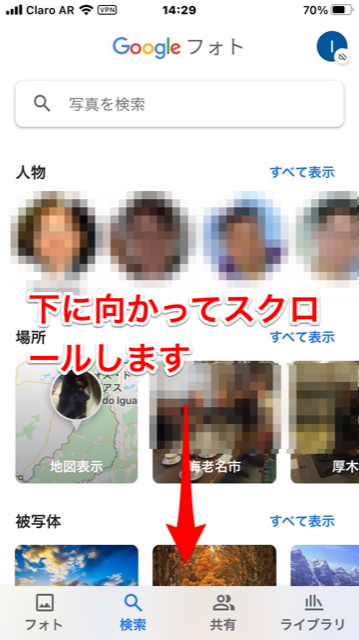
表示されているメニューの中に「クリエイティブ」があり、その中に「アニメーション」があるので選択しましょう。
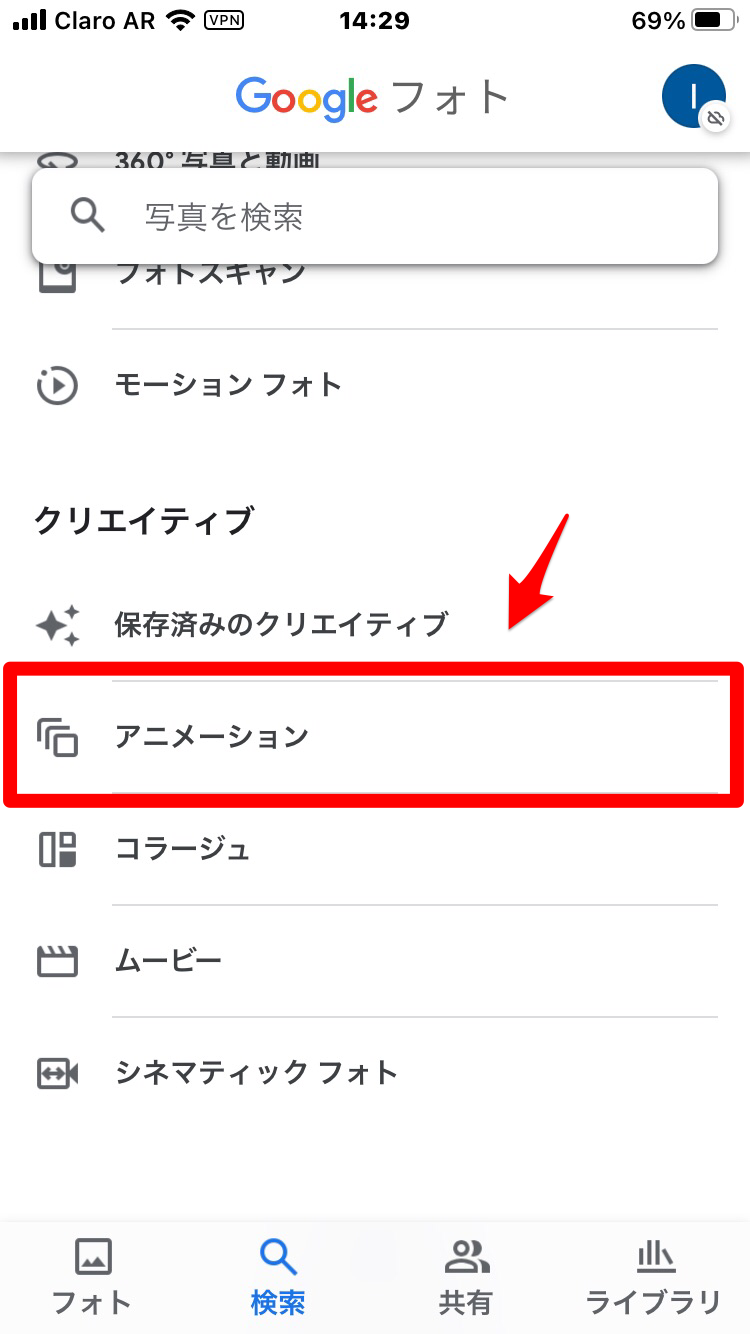
「アニメーション」の作成開始画面が表示されるので、「アニメーションの作成」をタップしてください。
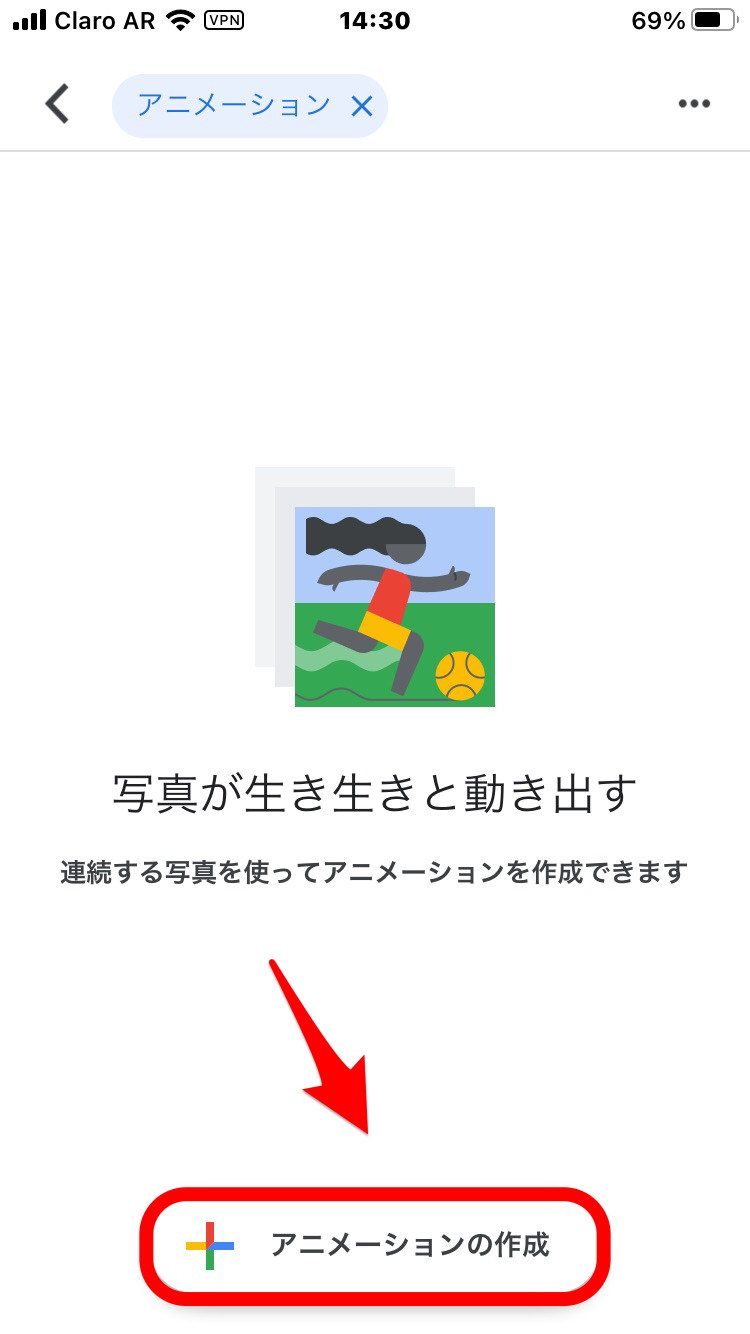
「アニメーション」で使用する画像の選択画面が立ち上がるので、アップロードされている写真から2~50枚選び「作成」をタップしましょう。
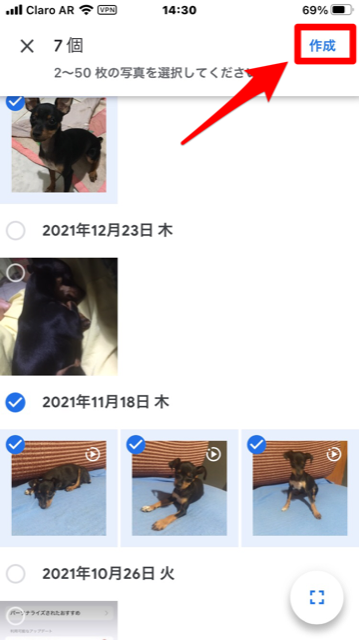
「アニメーションの作成」が開始されます。
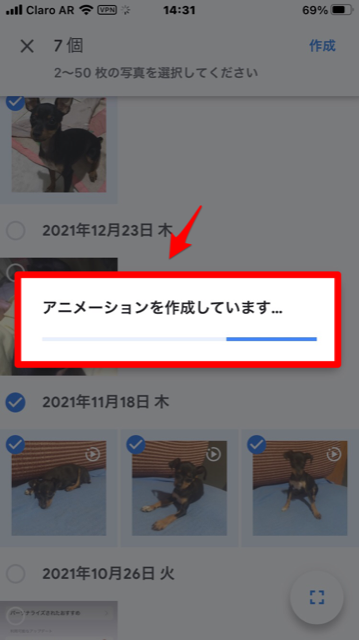
「アニメーション」の作成が終了すると、自動的に「アニメーション」が再生されます。

「ムービー」を作る
つづいて「ムービー」の作成方法です。
先ほどの「検索」画面に戻りましょう。画面を下へスクロールすると「クリエイティブ」があり、その中に「ムービー」があるので選択してください。
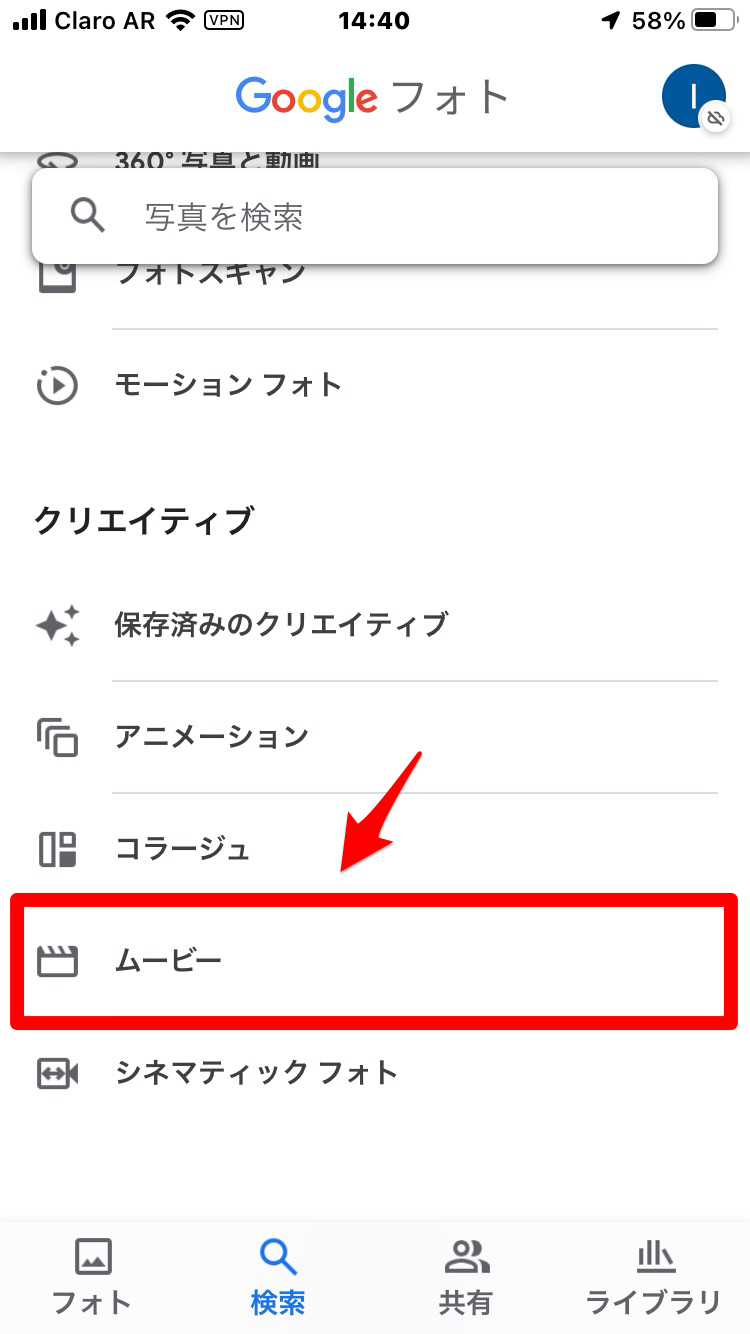
「ムービー」の作成開始画面が表示されるので、「ムービーの作成」をタップしてください。
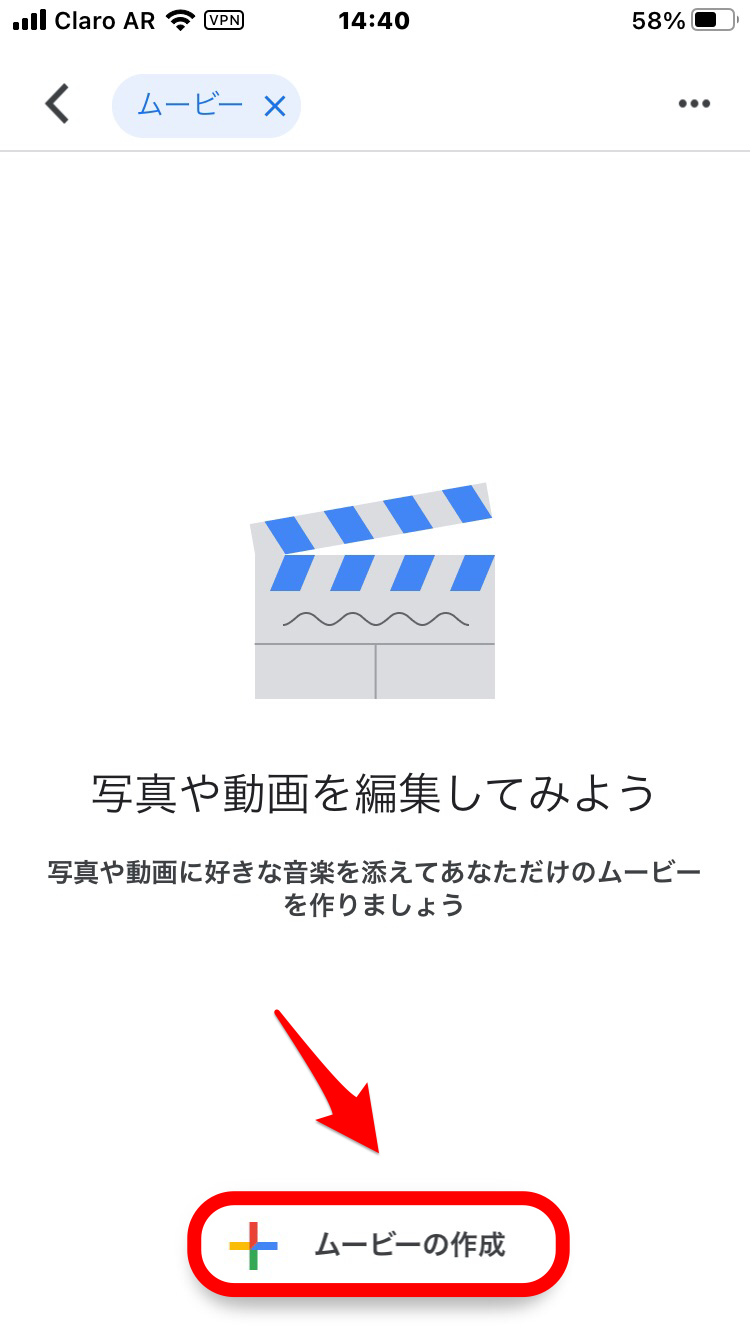
「ムービー」で使用する画像の選択画面が立ち上がるので、アップロードされている写真の中から最大50枚まで選び「作成」をタップしましょう。
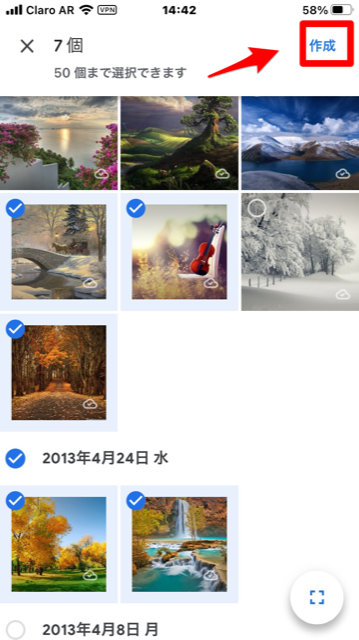
クリップのダウンロードが始まります。
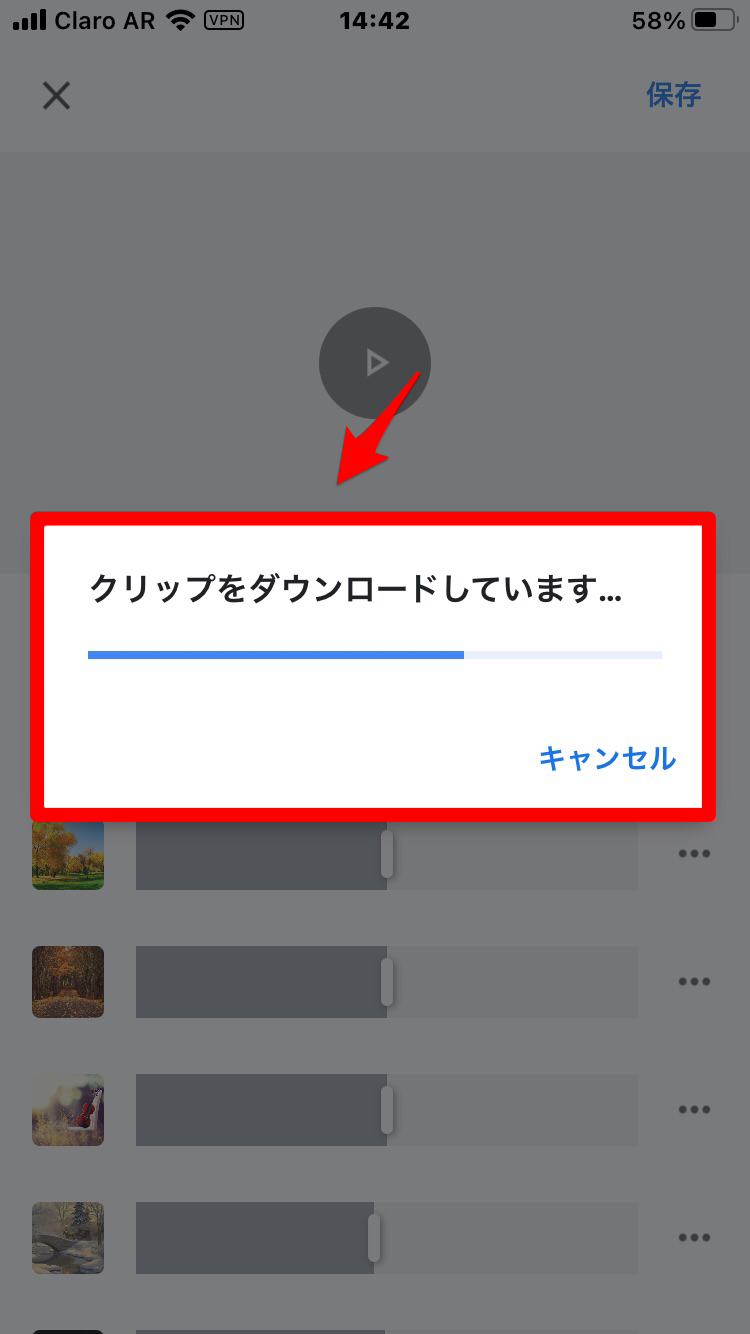
クリップのダウンロードが終了すると「ムービー」が作成され、BGMが自動的に選択され再生されます。作成された「ムービー」は、自由に編集可能です。
画面の右側に2つのアイコンが表示されているので、右側のアイコンをタップしましょう。
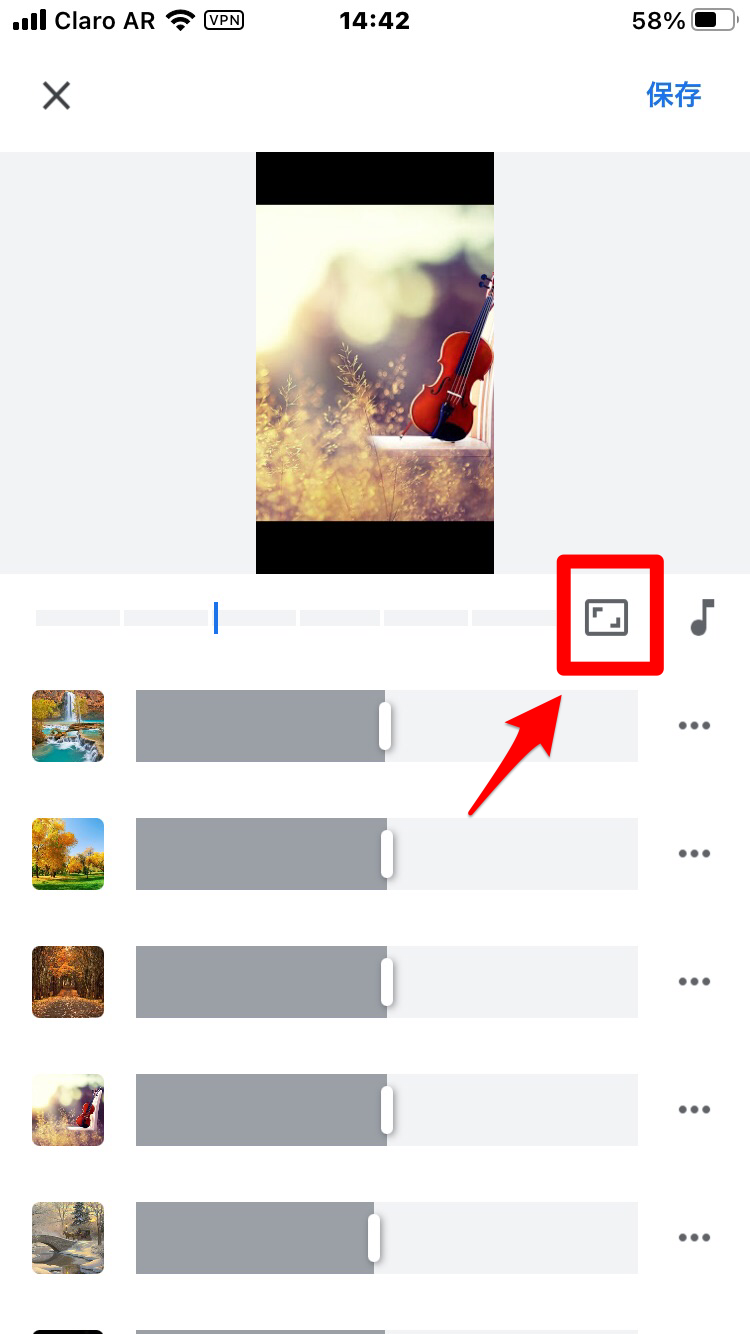
作成された「ムービー」のアスペクト比を変更するためのメニューがポップアップされます。「縦向き」と「横向き」の2つのオプションから、好きなものをタップしてください。
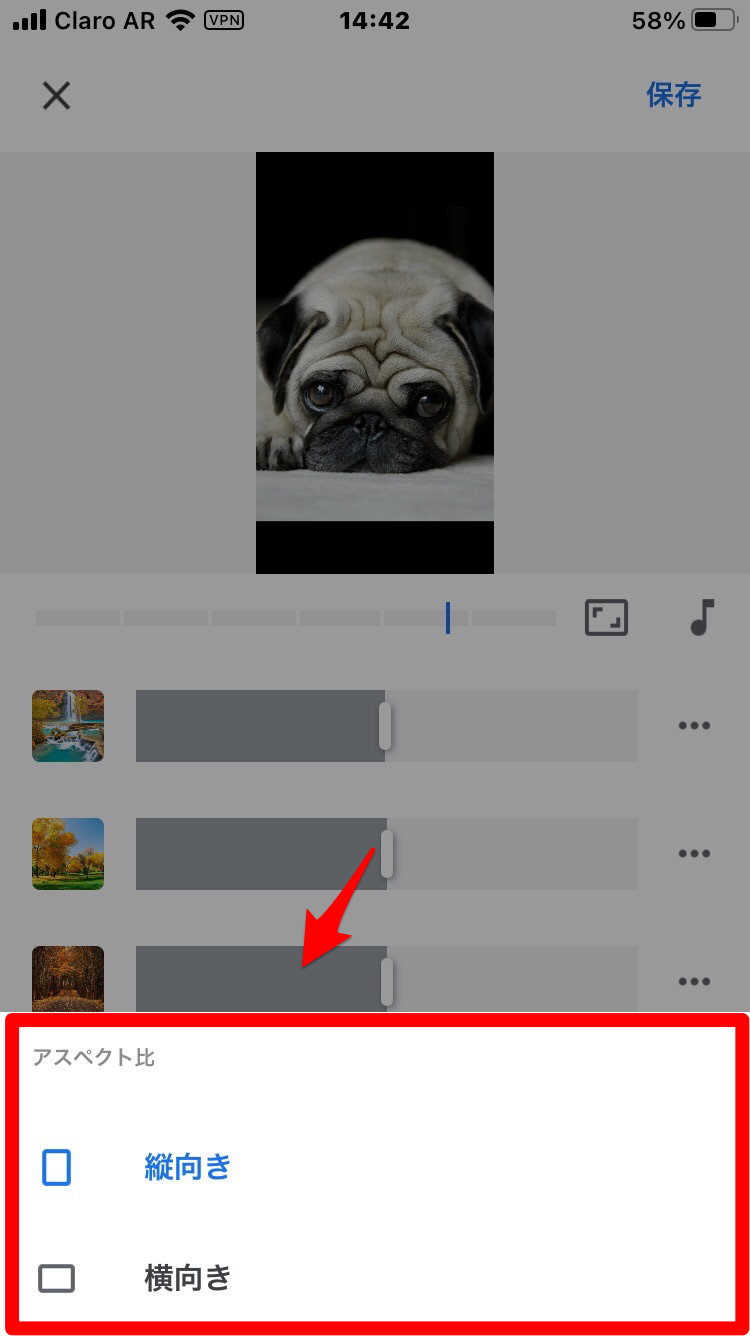
次に「音符」で表示されているアイコンをタップしましょう。
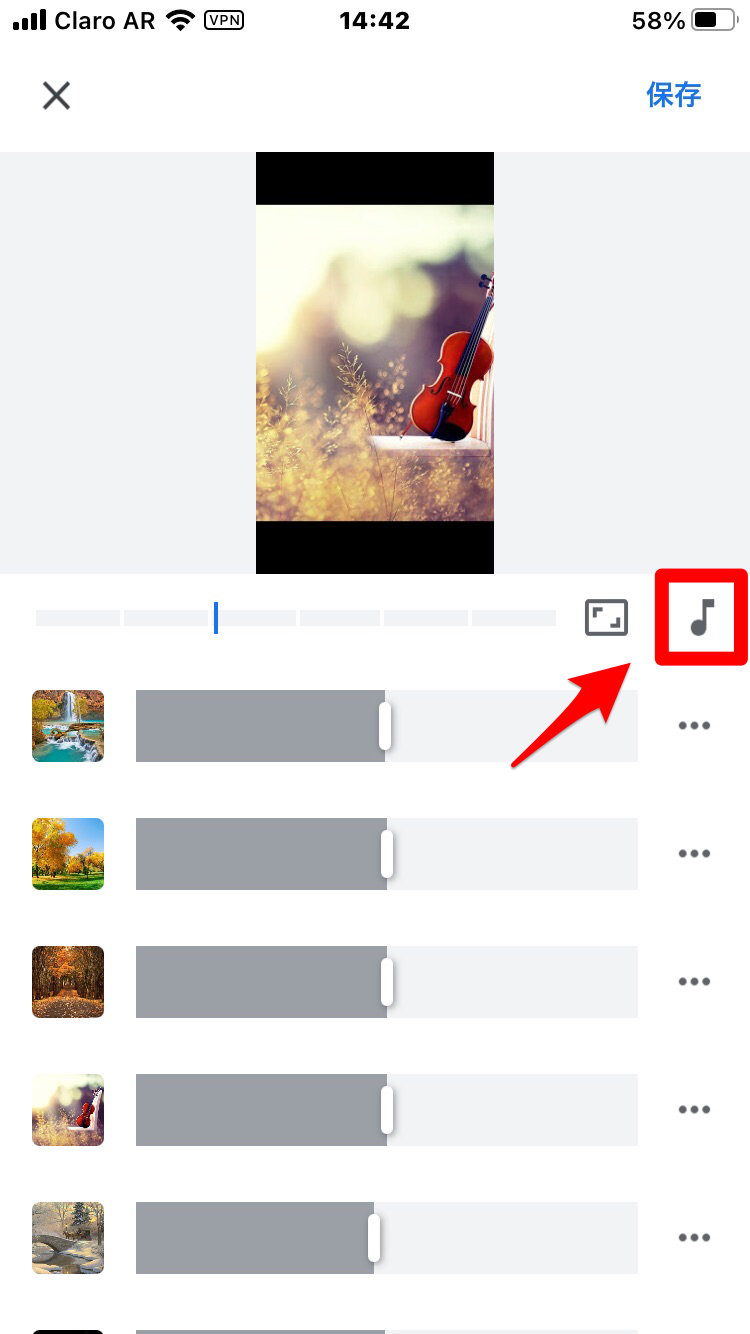
「音楽ソースを選択」のメニューがポップアップされます。「マイミュージック」「テーマ音楽」「音楽なし」の3つの選択肢から好きなものを選択しましょう。ここでは「マイミュージック」を選択します。

「Google フォトがApple Music、ミュージックとビデオの履歴、およびメディアライブラリにアクセスを求めています」というポップアップが表示されるので「OK」をタップしましょう。
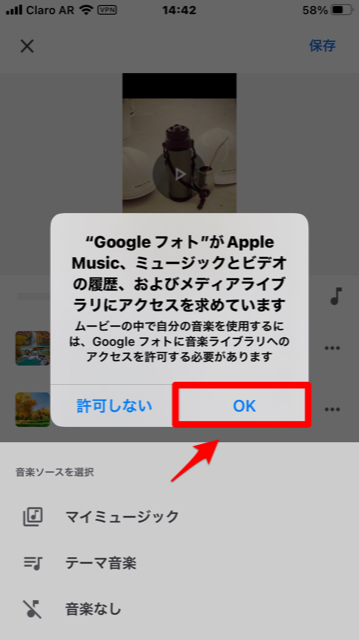
iPhoneの場合は、「Apple Music」アプリの「ライブラリ」に保存されている音楽や曲が一覧表示されるので、作成された「ミュージック」のBGMとして使用したい音楽や曲を1つ選びタップしてください。
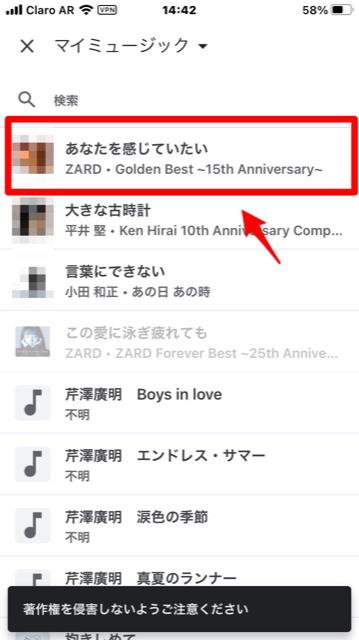
曲を選択したら、画面右上の「✔」をタップしましょう。
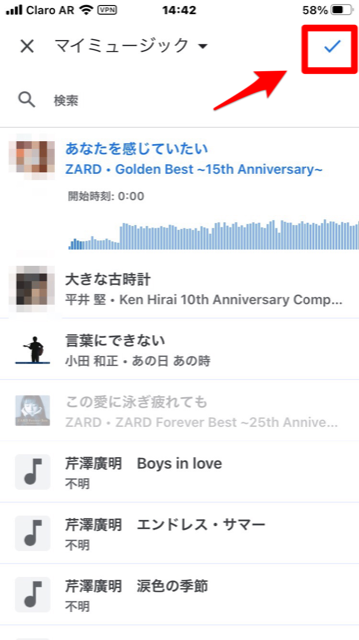
選択した曲のBGMと共に「ムービー」が再生されます。問題ないようなら、画面右上の「保存」をタップして「ムービー」を保存しましょう。
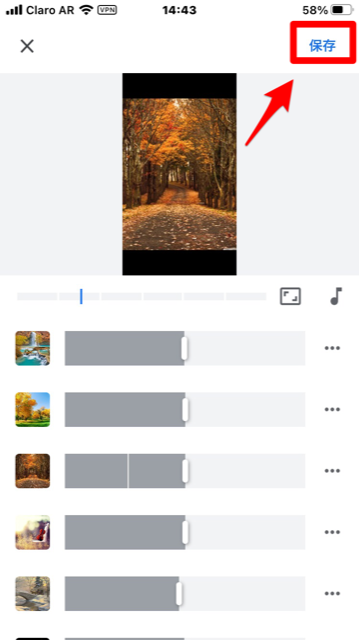
Google フォトアプリで動画を編集してみよう
「Google フォト」アプリは、画像や動画をインターネットクラウドにアップロードしてバックアップするだけでなく、動画を編集することもできます。
編集ツールも基本的なものは一通り揃っており、かつ操作も直感的に行えるので、編集に関する知識がなくても簡単に始められます。何よりスマホアプリで動画編集できるのは手軽で良いですよね!
普段、インスタやTikTok向けに動画を作っている方は、一度「Google フォト」アプリもお試しください!